Genomgång om hur man redigerar MP3-filer med fantastisk musikredigeringsapp
Om du är en podcaster, en DJ eller en typisk användare som skickar roliga ljudfiler till dina vänner och nära och kära, är en musikredigerare ett extremt behov. Det finns många anledningar till varför. Tusenåriga ungdomar gillar att klippa sin favoritlåt för att skapa inspirerande bakgrundsmusik eller för att göra en ringsignal. Andra skulle klippa några irrelevanta delar av ljudet som en lång introduktion eller tystnad mitt i låten. Med det sagt behöver du professionell ljudredigeringsprogramvara om du vill lyckas hantera och redigera MP3-filer utan ansträngning.


Del 1. Mycket funktionell MP3-redigerare
Överlägset, Vidmore Video Converter är det bästa programmet som användare kan använda för alla situationer med redigering av MP3-filer. Designad för att fungera på både Windows PC och Mac, den har många funktioner som kan hantera både grundläggande och avancerade ljudredigeringsuppgifter på ett enkelt och enkelt sätt. Därför, om du vill lära dig hur du redigerar MP3 på Mac, är detta definitivt appen för dig. Den levereras med verktyg för skärning, delning, komprimering och volymjustering.
Dessutom lyckas den integrera andra användbara verktyg inklusive möjligheten att redigera metadatainformationen för både ljud- och videoströmmar. Bortsett från det låter programmet dig också förbättra och förbättra din videoinspelning med hjälp av videoförstärkarfunktionen. Dessutom har du rätt att konvertera dina mediefiler till något av dina önskade ljud-/videoformat utan att kompromissa med kvaliteten.
![]() Professionell MP3 Editor för Windows och Mac-plattformar
Professionell MP3 Editor för Windows och Mac-plattformar
- Klippa, dela och slå samman ljudfiler.
- Extremt kortfattat och enkelt gränssnitt.
- Exakt skärning genom att ange start- och slutpunkter på några sekunder.
- Redigera MP3 utan längdbegränsning.
- Stöder ett stort utbud av import- och exportformat.

Vidmore Video Converter Nyckelfunktioner:
1. Trimma MP3-filer på ett enkelt sätt
Verktyget låter dig klippa delar av ljudfiler som du vill för att göra ljudböcker, ringsignaler eller noveller samtidigt som du behåller god ljudkvalitet.
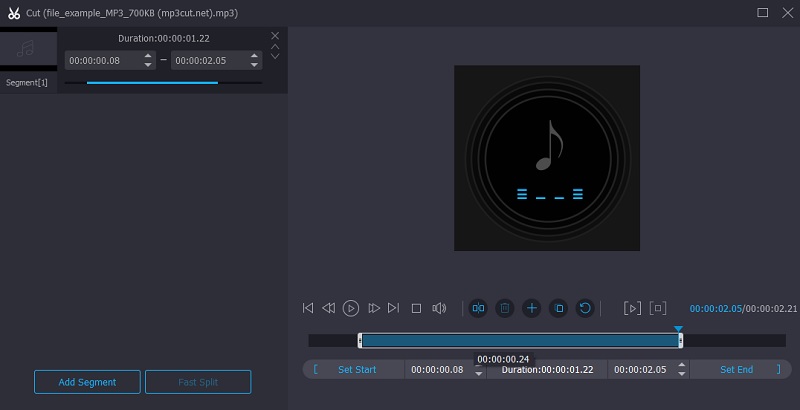
2. Slå ihop ljudspår till ett
Vidmore Video Converter kommer med en ljudsammanslagning som låter dig kombinera två eller flera låtar med bara ett klick. Den känner ingen längd och filstorlek på mediefilen vilket ger dig möjligheten att göra ändringar med ljudfilen utan några begränsningar.
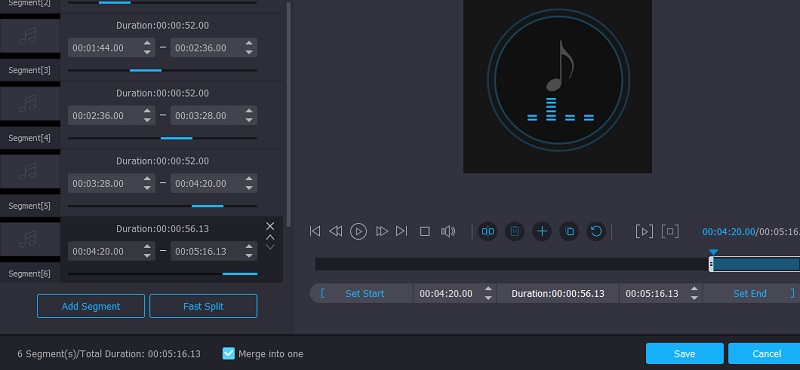
3. Konfigurera ljudinställningar
Med hjälp av det här verktyget kommer du att kunna justera ljudinställningar som volym och ljudfördröjning. Det låter dig också anpassa parametrar inklusive kodare, kanal, bithastighet, samplingshastighet, etc.
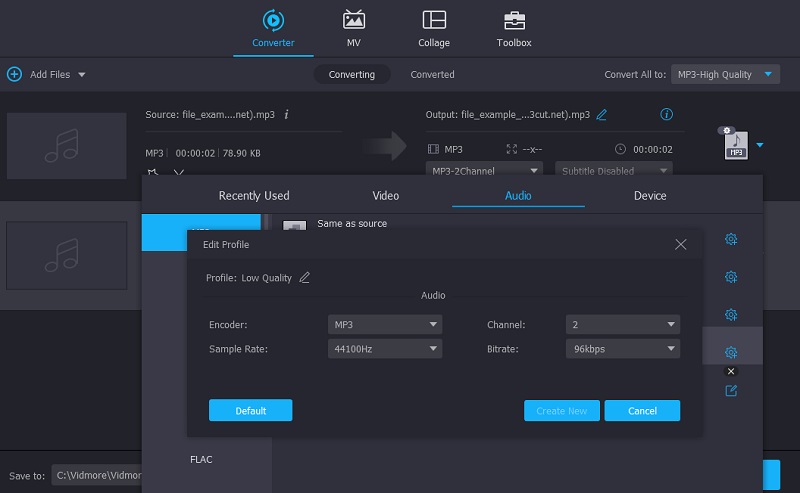
4. Redigera metadatainformation för media
Programvaran kan enkelt redigera metadatainformation för dina mediefiler inklusive video- och ljudfiler. Du kan byta namn på filen, ljudtiteln, artisten, albumet, kompositören, genren, släppt år, lägga till omslag, etc.
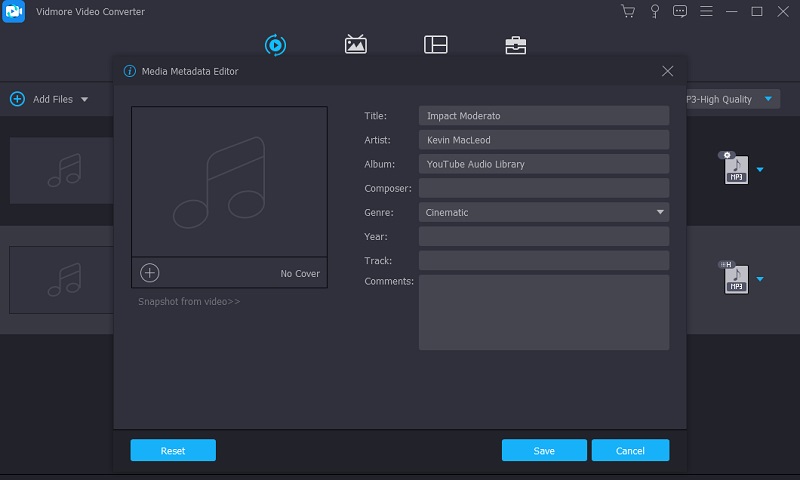
5. Konvertera ljud/videofiler utan att förlora kvalitet
Programmet ger användarna möjlighet att konvertera ljud- eller videofiler till valfritt önskade format med snabb hastighet samtidigt som kvaliteten på originalformatet bibehålls. Det bästa är att du kan konvertera flera filer samtidigt.
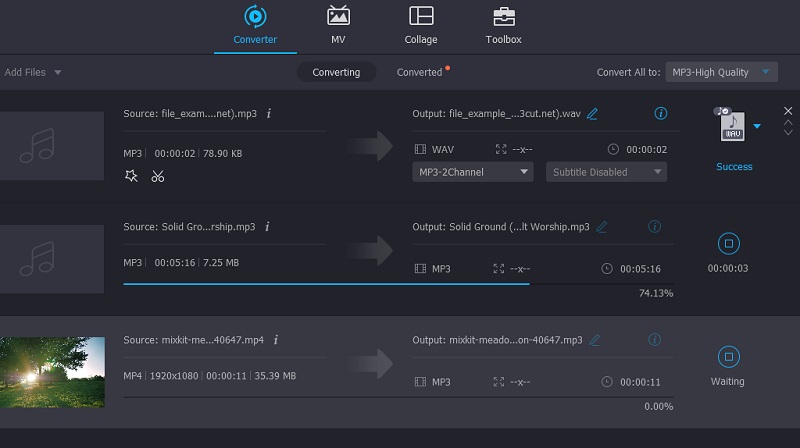
6. Stöder ett brett utbud av ljudformat
Verktyget är utformat för att acceptera ett brett utbud av format som erbjuder stöd för nästan alla ljud- och videoformat. Detta inkluderar MP3, WAV, WMA, M4A, M4R, AAC och många andra ljudfiler. Förutom ljud- och videoformat ger det också stöd för enheter som låter dig konvertera eller redigera MP3 för Android, Apple, Samsung, Huawei, Google, Xiaomi, Google Devices, etc.
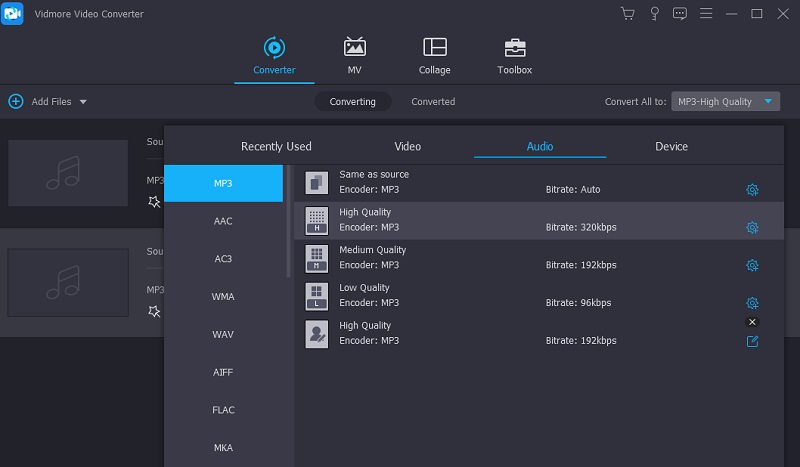
7. Ljud/videoredigeringsverktyg för flera plattformar
I huvudsak är Vidmore Video Converter tillgängligt för Windows PC så att du kan lära dig hur du redigerar en MP3-fil i Windows 7/10 med mindre ansträngning. Dessutom fungerar verktyget bra med Mac-datorer utan några komplicerade inställningar när du navigerar i programvaran.
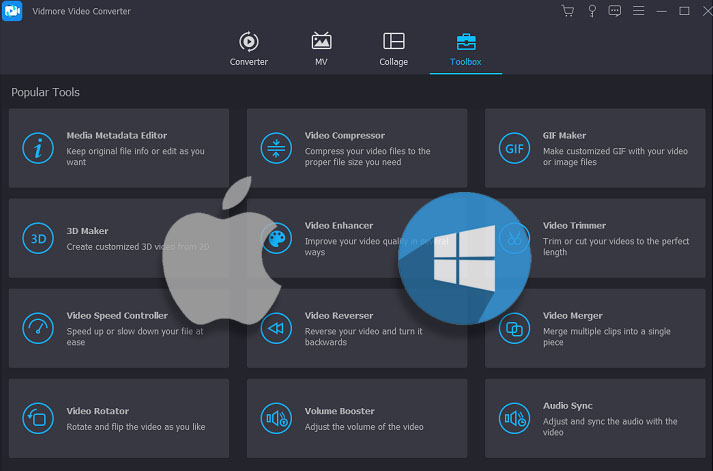
Del 2. Hur man redigerar MP3 på Windows och Mac
Som sagt ger Vidmore Video Converter en mängd funktioner och funktioner som kan användas för alla tillfällen och situationer. För att hjälpa dig att kringgå verktyget på ett bra sätt kommer vi att leda dig genom redigeringsfunktionerna i appen. Å andra sidan kan du hänvisa till instruktionsguiden nedan.
1. Först till kvarn, skaffa det senaste installationsprogrammet för Vidmore Video Converter genom att klicka på en av Gratis nedladdning knappar under. Följ inställningarna på skärmen för att installera appen på din dator. Öppna sedan appen för att se dess körgränssnitt.
2. Från appens huvudgränssnitt klickar du på Plus sign-knappen för att ladda upp en ljudfil. Det öppnar en mapp där du kan hitta och lägga till MP3-filen som du vill redigera. Alternativt kan du dra och släppa din mål-MP3-fil från mappen till appens gränssnitt. Detta gör att du enkelt kan ladda upp filer. Samtidigt kan du ladda upp och redigera flera filer samtidigt.
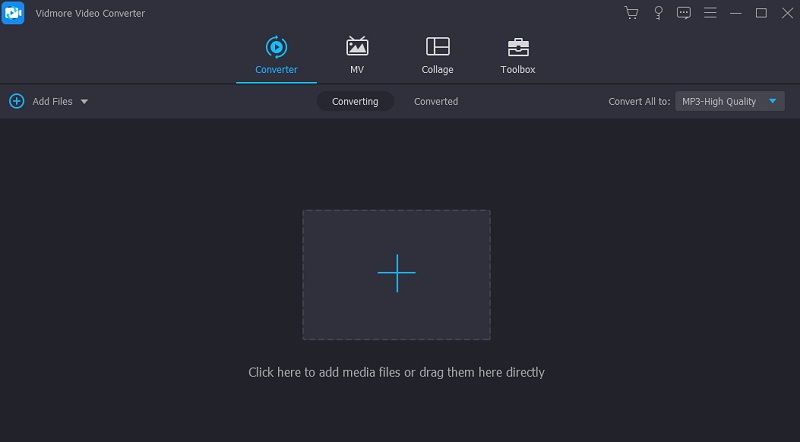
3. När MP3-filen har laddats upp klickar du på Skära knappen och du kommer att se verktygets ljudredigeringsgränssnitt. Härifrån klickar du på Snabb split knappen och ange antalet klipp i textfältet. Den kommer sedan att dela upp banan enligt det definierade antalet klipp.
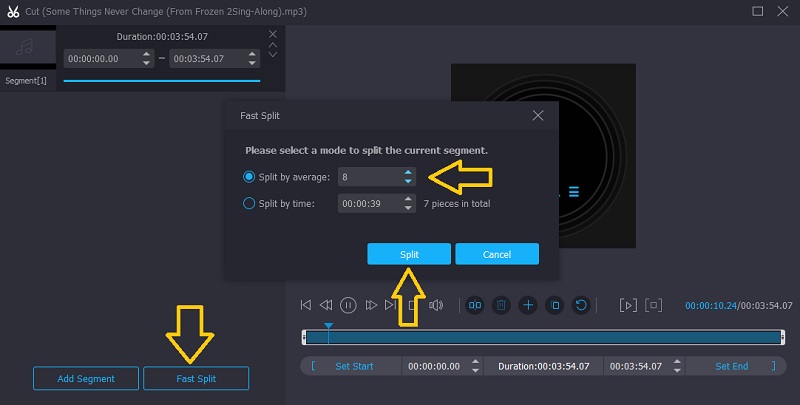
4. Du kan också använda vänster och höger gripknappar för att klippa ljudfiler och spara den del som du vill behålla från spåret. Justera helt enkelt starthandtaget som är vänster gripare till den punkt där du vill att banan ska starta. Justera sedan det högra handtaget för att definiera vilken slutpunkt du vill att banan ska stanna. Slå Spara knappen om du är nöjd med resultatet.
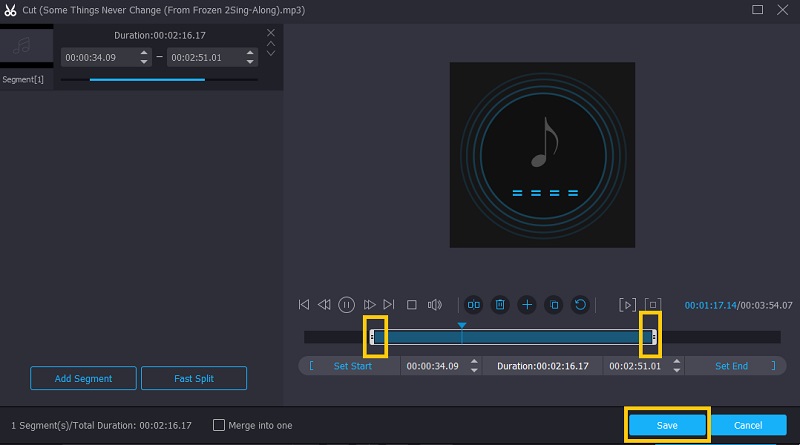
5. För att justera volymen på spåret genom att öka eller minska ljudet, klicka på Redigera knapp. Under redigeringsgränssnittet, justera volymjusteringen efter hur högt du vill att spåret ska vara. Du kan också justera fördröjningen som du vill. Bocka sedan OK när allt är klart.
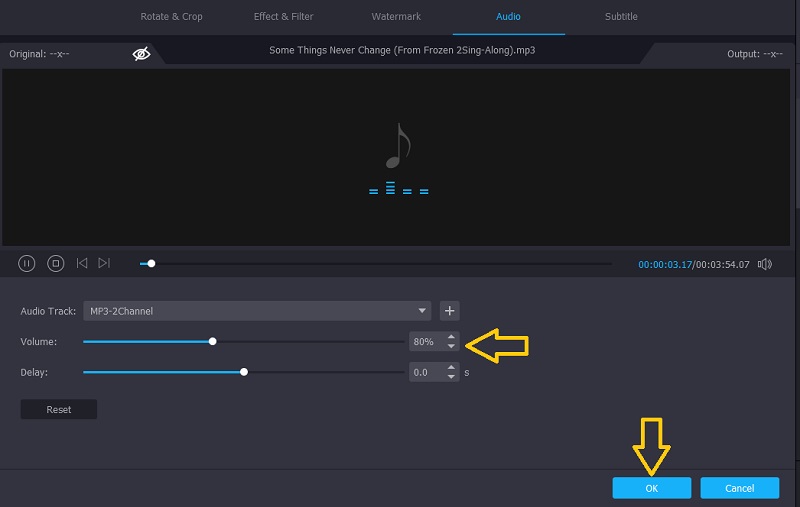
6. Innan du sparar filen har du rätt att ändra metadatainformationen enligt dina behov så att du kan lära dig hur du redigerar MP3-metadata. Klicka bara på Redigera medieinformation och ange sedan lämplig information för varje textfält. Klicka sedan på knappen Spara för att bekräfta alla ändringar som gjorts.
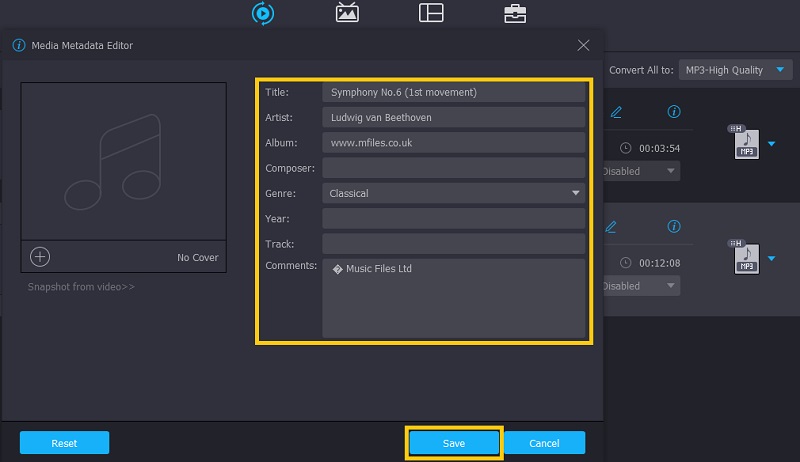
7. Om du behöver komprimera och ändra formatet, öppna menyn för Profil. Välj MP3 som utdataformat och klicka på Redskap ikon. Ändra bithastigheten i dialogrutan enligt dina önskade komprimeringskrav. Klicka på Skapa ny för att bekräfta ändringarna.
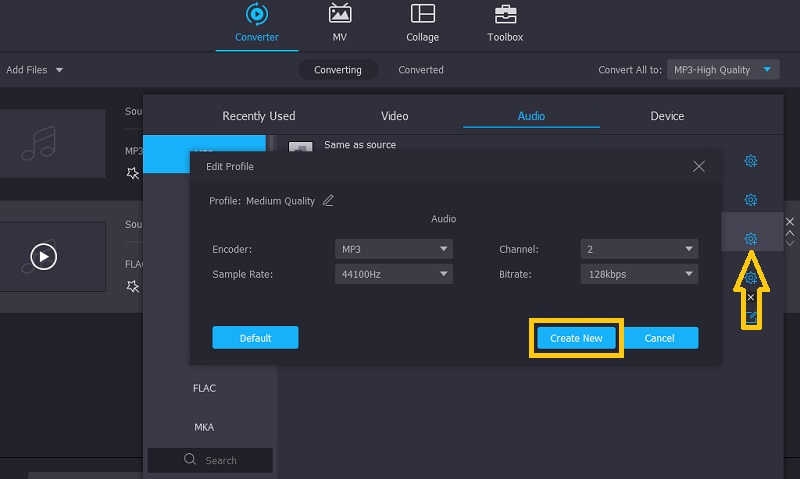
8. När allt är klart, ställ in en utdatamapp där du vill spara den slutliga versionen av filen. Klicka bara på Mapp ikonen längst ned i gränssnittet. När du har bestämt dig klickar du på Konvertera alla knappen för att rendera filen. Efter en kort stund bör ljuduppspelningen av den redigerade MP3-filen vara klar.
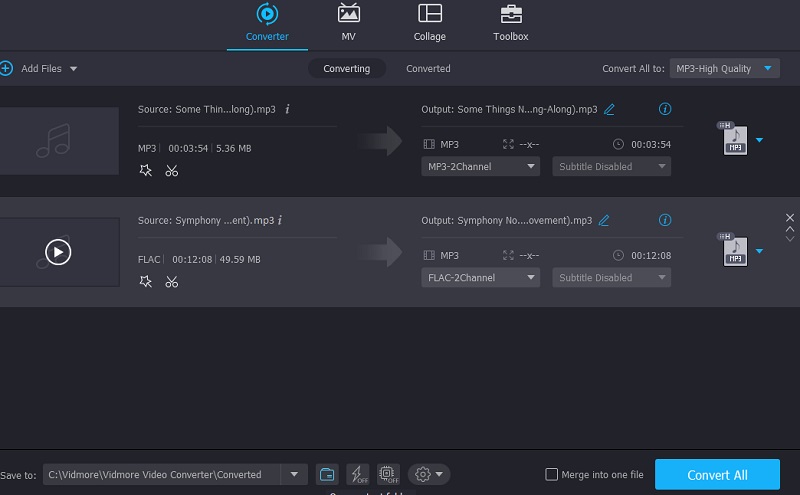
Del 3. Vanliga frågor om redigering av MP3-filer
Hur redigerar jag MP3 på Windows Media Player?
Som standard är Windows Media Player en app utformad för att spela upp videor och ljudfiler på dina Windows-enheter. Men för en lösning för ljud måste du integrera en plugin som heter WMP Trimmer Plugin för att du ska lyckas klippa ljudfiler med Windows Media Player.
Hur redigerar man MP3 online?
Svar: Det finns massor av webbaserade program som kan hjälpa dig att redigera MP3-filer för att komma runt med dess egenskaper. På samma sätt kan du klippa, dela eller konvertera ljudfiler som du kan komma åt som med skrivbordsapparna.
Hur redigerar man MP3-filer på mobilen?
För enkel ljudmanipulering hjälper mobilprogram dig att uppnå dina ljudredigeringsjobb. Detta tillåter dig dock bara att göra ändringar med ljudfilerna från din mobila enhet. Ändå fungerar de effektivt för att klippa, trimma och slå samman ljudfiler.
Slutsats
Efter att ha lärt sig om funktionerna och funktionerna i Vidmore Video Converter, är det säkert att säga att det är mer än kapabelt att redigera ljudfiler. Oavsett vilket operativsystem din dator kör, kommer du att kunna lära dig redigera MP3 och uppnå dina uppgifter. Dessutom ger den fler funktioner som gör det till ett perfekt verktyg för nästan alla situationer.
MP3-tips
-
Redigera MP3
-
Konvertera MP3
-
Redigera metadata


